电脑设置开机密码的步骤win7?win7怎么给电脑设置开机密码
更新时间:2024-05-12 09:59:00作者:huige
许多人在电脑中都会存放很多的重要文件,所以为了安全我们可以给其设置开机密码,但是有部分win7专业版系统用户因为不熟悉,还不知道怎么给电脑设置开机密码,如果你有一样需求的话,可以跟随着笔者一起来学习一下电脑设置开机密码的步骤win7供大家参考吧。

方法如下:
1、打开自己电脑左侧的开始菜单。
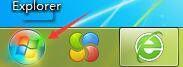
2、在弹出的菜单栏中选择“控制面板”。
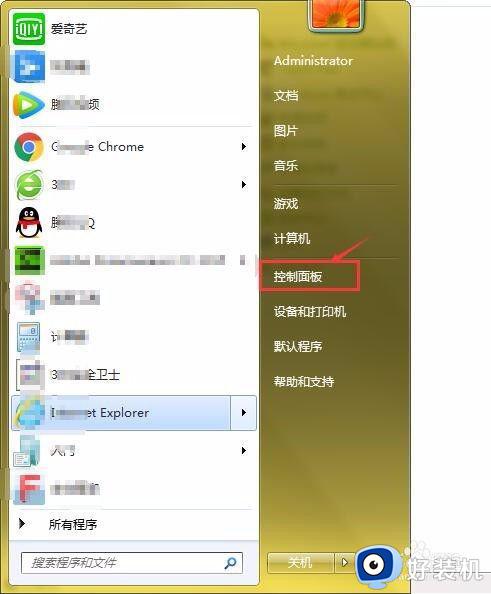
3、在控制面板中找到“用户账户”。
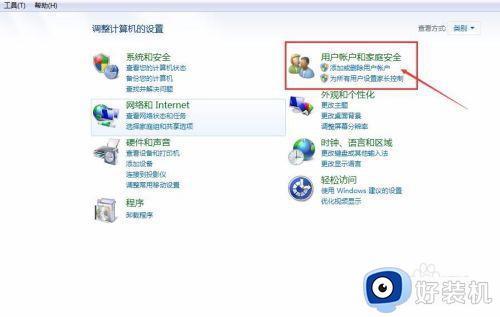
4、选择“更改windows密码”。
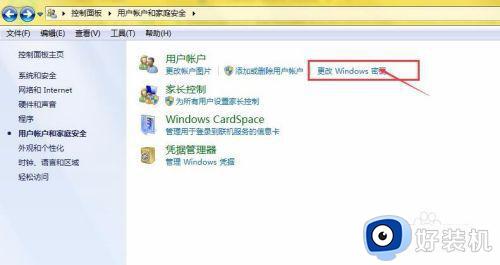
5、点击“创建新密码”。
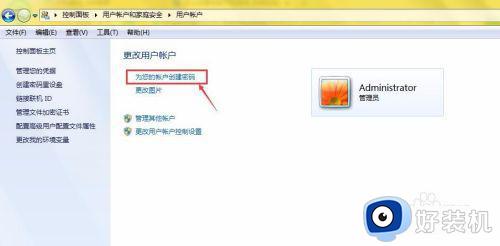
6、在输入页填写自己的开机密码,如果怕忘记密码,可以写一个开机提示密码,创建完成后,点击创建密码,创建完成,这样在下次开机时就必须输入密码才能进入了。
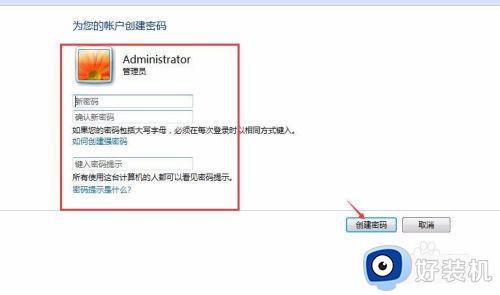
以上给大家介绍的就是win7怎么给电脑设置开机密码的详细内容,大家有一样需求的话可以参考上述方法步骤来进行设置,希望可以帮助到大家。
电脑设置开机密码的步骤win7?win7怎么给电脑设置开机密码相关教程
- win7怎么设置开机密码 win7设置电脑开机密码的步骤
- windows7电脑密码怎么设置 win7电脑开机密码设置步骤
- win7取消电脑开机密码怎么设置 win7取消登录密码详细步骤
- win7怎么设开机密码?win7设置开机密码的步骤
- win7修改开机密码的步骤 win7怎么修改开机密码
- w7如何设置开机密码 w7设置开机密码的步骤
- win7如何查看电脑开机密码 win7怎么查看电脑开机密码
- win7删除开机密码的步骤 win7如何清除开机密码
- win7跳过开机密码的步骤 win7怎样跳过电脑开机密码
- win7怎么绕过开机密码 win7绕过密码进入系统的步骤
- win7访问win10共享文件没有权限怎么回事 win7访问不了win10的共享文件夹无权限如何处理
- win7发现不了局域网内打印机怎么办 win7搜索不到局域网打印机如何解决
- win7访问win10打印机出现禁用当前帐号如何处理
- win7发送到桌面不见了怎么回事 win7右键没有发送到桌面快捷方式如何解决
- win7电脑怎么用安全模式恢复出厂设置 win7安全模式下恢复出厂设置的方法
- win7电脑怎么用数据线连接手机网络 win7电脑数据线连接手机上网如何操作
win7教程推荐
- 1 win7每次重启都自动还原怎么办 win7电脑每次开机都自动还原解决方法
- 2 win7重置网络的步骤 win7怎么重置电脑网络
- 3 win7没有1920x1080分辨率怎么添加 win7屏幕分辨率没有1920x1080处理方法
- 4 win7无法验证此设备所需的驱动程序的数字签名处理方法
- 5 win7设置自动开机脚本教程 win7电脑怎么设置每天自动开机脚本
- 6 win7系统设置存储在哪里 win7系统怎么设置存储路径
- 7 win7系统迁移到固态硬盘后无法启动怎么解决
- 8 win7电脑共享打印机后不能打印怎么回事 win7打印机已共享但无法打印如何解决
- 9 win7系统摄像头无法捕捉画面怎么办 win7摄像头停止捕捉画面解决方法
- 10 win7电脑的打印机删除了还是在怎么回事 win7系统删除打印机后刷新又出现如何解决
